·
當我們使用RVM的部署模式後最重要的是要如何將系統備份起來
從此遠端就可以重新安裝系統、應用軟體不需再疲於奔命了
RVM 目前只支援以上 3 種備份 週備份 月備份 季備份
若手動備份即可隨時備份
目前沒有定時日備份的功能
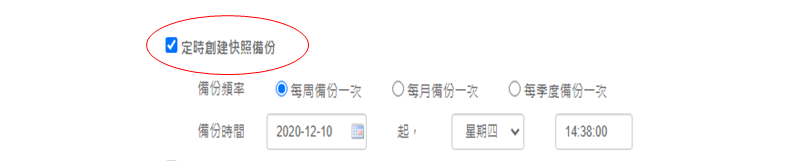
首先將終端 RVM 電腦 必須開機至此畫面
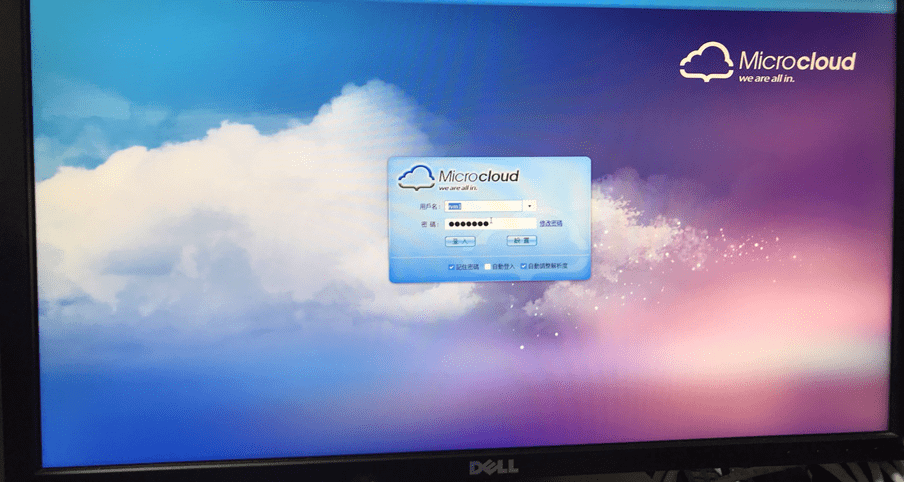
欲手動備份請先進入 Microcloud 網頁管理平台
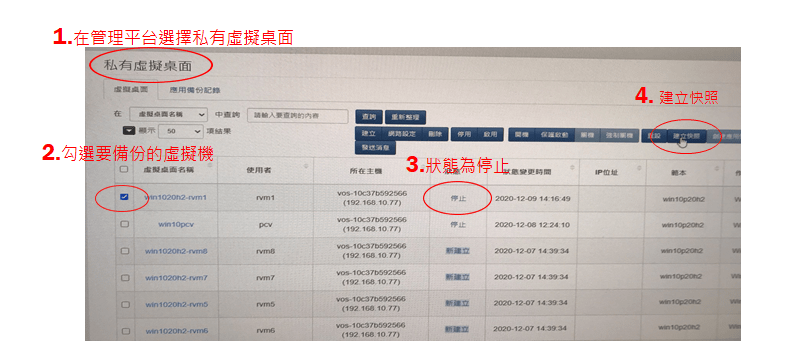
出現快照介面
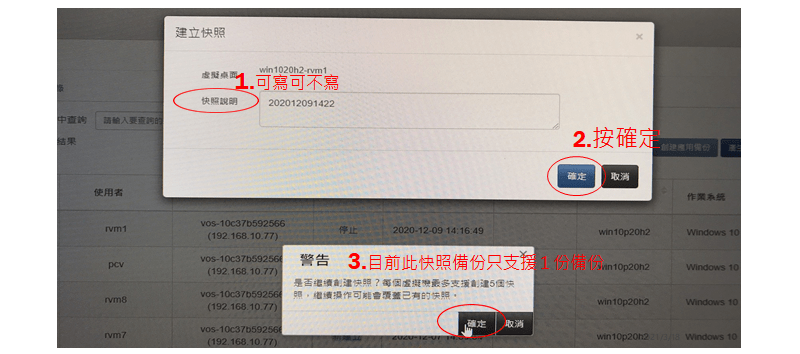
等待備份結果
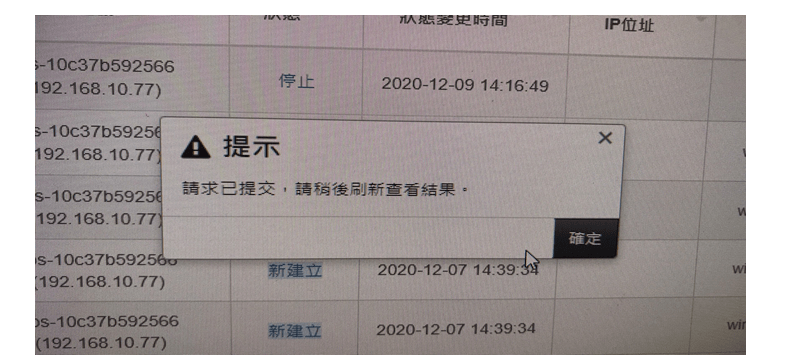
終端電腦已啟動備份
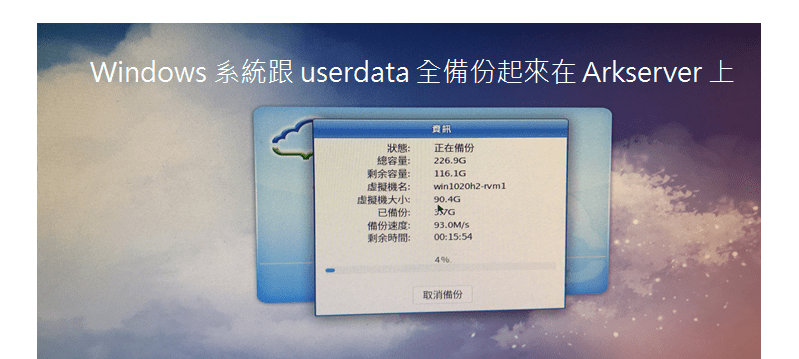
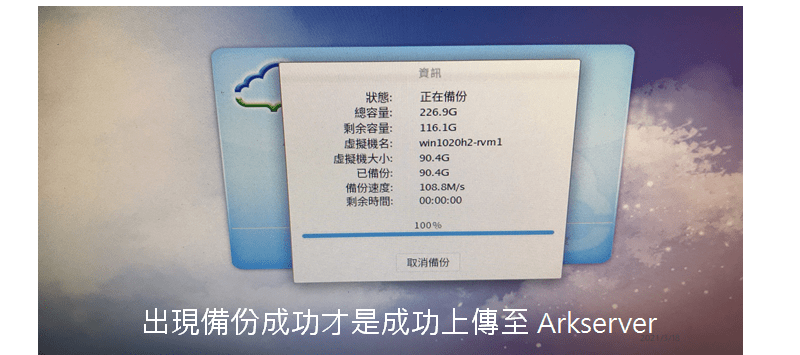
在管理平台上出現備份成功才是成功上傳至 Arkserver

RVM還原動作只有手動還原過程如下
首先將終端 RVM 電腦 必須開機至此畫面
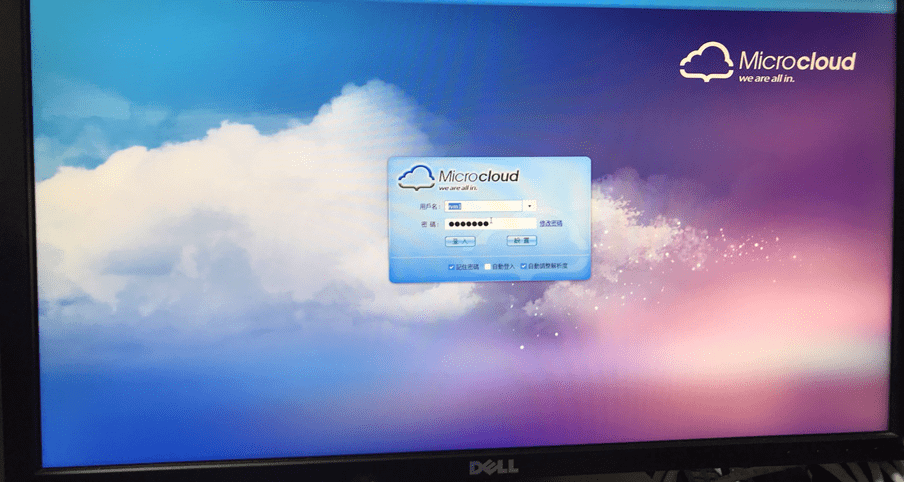
進入 Microcloud 網頁管理平台
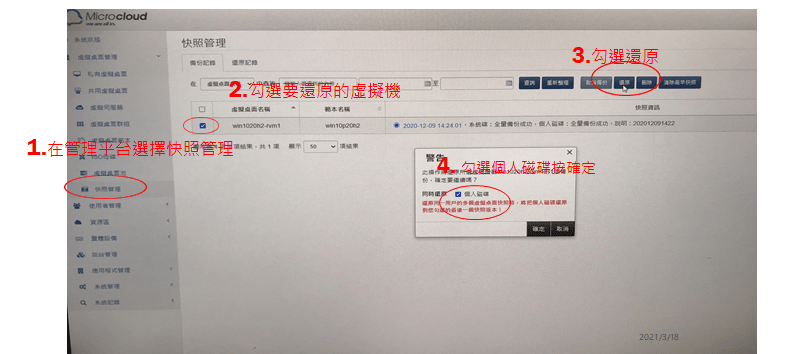
正在下載還原中

還原成功
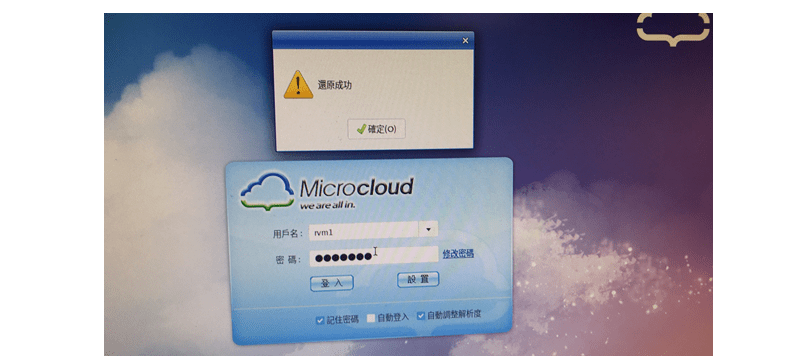
以上為 微雲桌面虛擬化系統,邊緣運算 RVM 模式下,備份與還原執行步驟
只要備份上傳完成,可直接還原備份當時的版本,
或隨時換掉終端設備,換新硬碟,經系統初始化後,
可完全還原系統與資料,都是非常簡單的工作,
讓 it 人員更省心省力,能管理維護更多的電腦。
